저는 테크 분야에 관심이 많습니다. 오전에는 테크 관련 기사를 보는 것이 하나의 루틴입니다. 즐겨찾기 목록, 메일, 검색 등으로 테크 기사를 찾아봐야 하는데 RSS 피드를 이용하면 간편하게 관심 분야의 글을 한 번에 볼 수 있습니다.
▪️ 목차
1. RSS란?
2. RSS 구독하는 방법
3. RSS 활용하는 방법(아이폰 단축어 활용)
RSS란?
RSS(Rich Site Summary)란 많은 사이트를 요약한다는 사전적 의미를 가지고 있습니다. 너무나 많은 웹 상의 정보를 한 곳에 모아서 일목요연하게 볼 수 있고 웹사이트의 최신 글을 쉽게 빠르게 받아 볼 수 있는 기능입니다. 예를 들어 특정 웹사이트에 최신 정보가 게재되면 알림을 통해 RSS 구독자들에게 알려주게 됩니다.
RSS 구독하는 방법
1. RSS 리더로 유명한 Feedly에 접속합니다.
Feedly – More signal, less noise
Keep up with the topics and trends you care about, without the overwhelm. Make your research workflow efficient and enjoyable. Experience the power of RSS.
feedly.com
2. Feedly에 회원가입을 합니다.
구글, 페이스북, 트위터, 애플 등의 계정으로 연계되어 있어서 간편하게 계정 등록을 할 수 있습니다.
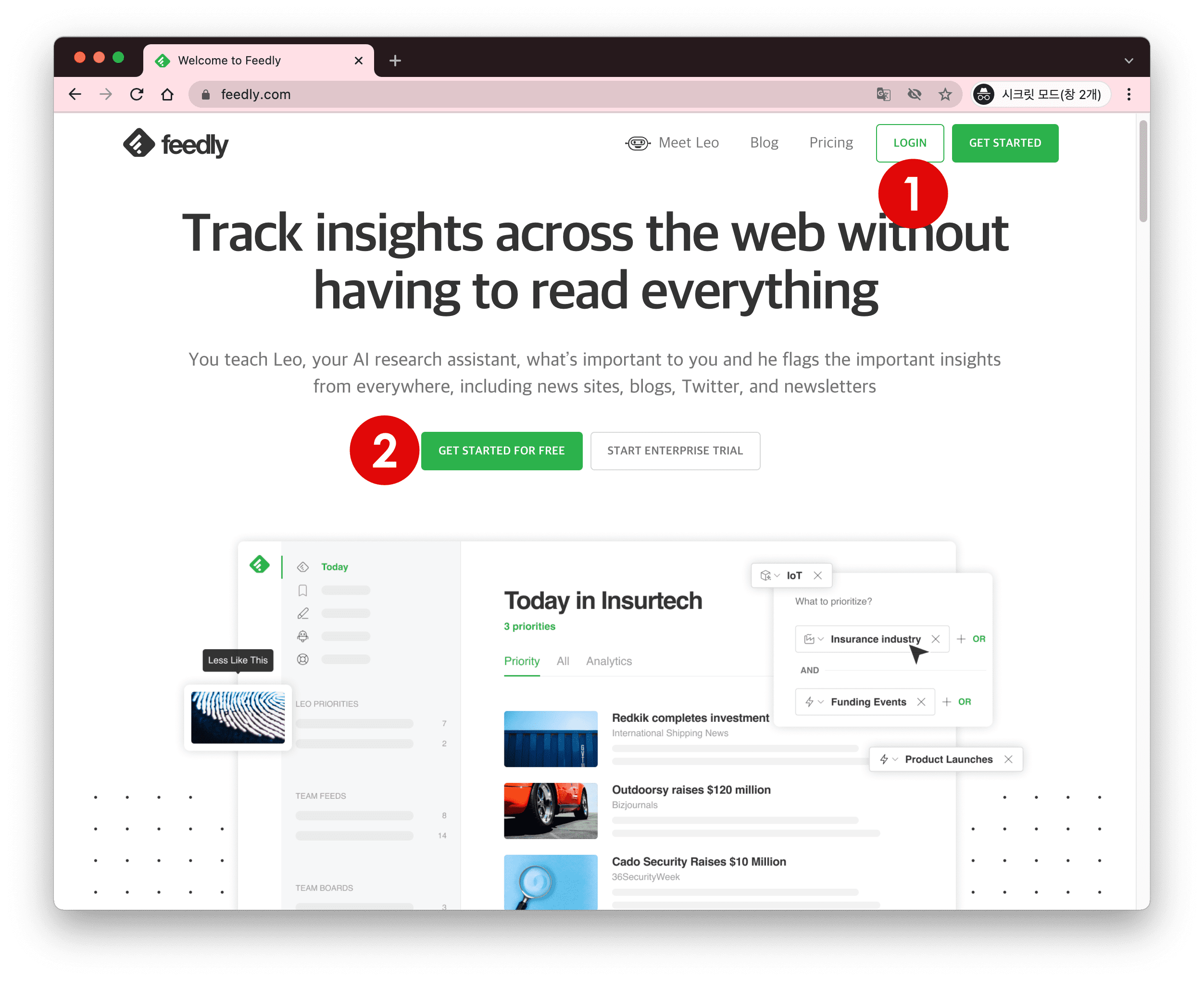
3. ADD ARTICLES 버튼을 클릭합니다.
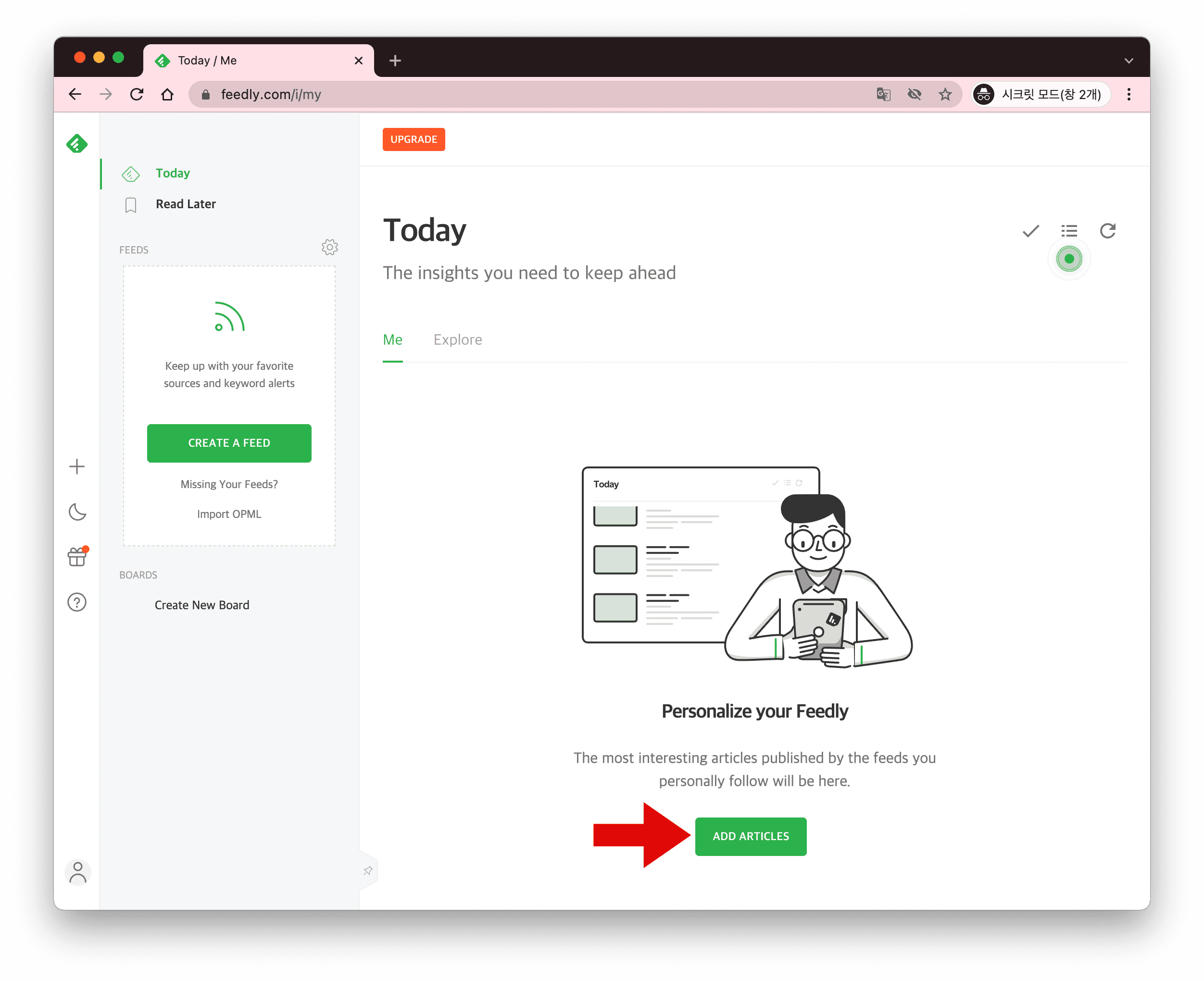
4. 'Search by topic, website, or RSS link' 부분에 RSS 등록하고자 하는 URL을 붙여 넣기 합니다. 그리고 생성된 RSS를 클릭합니다.
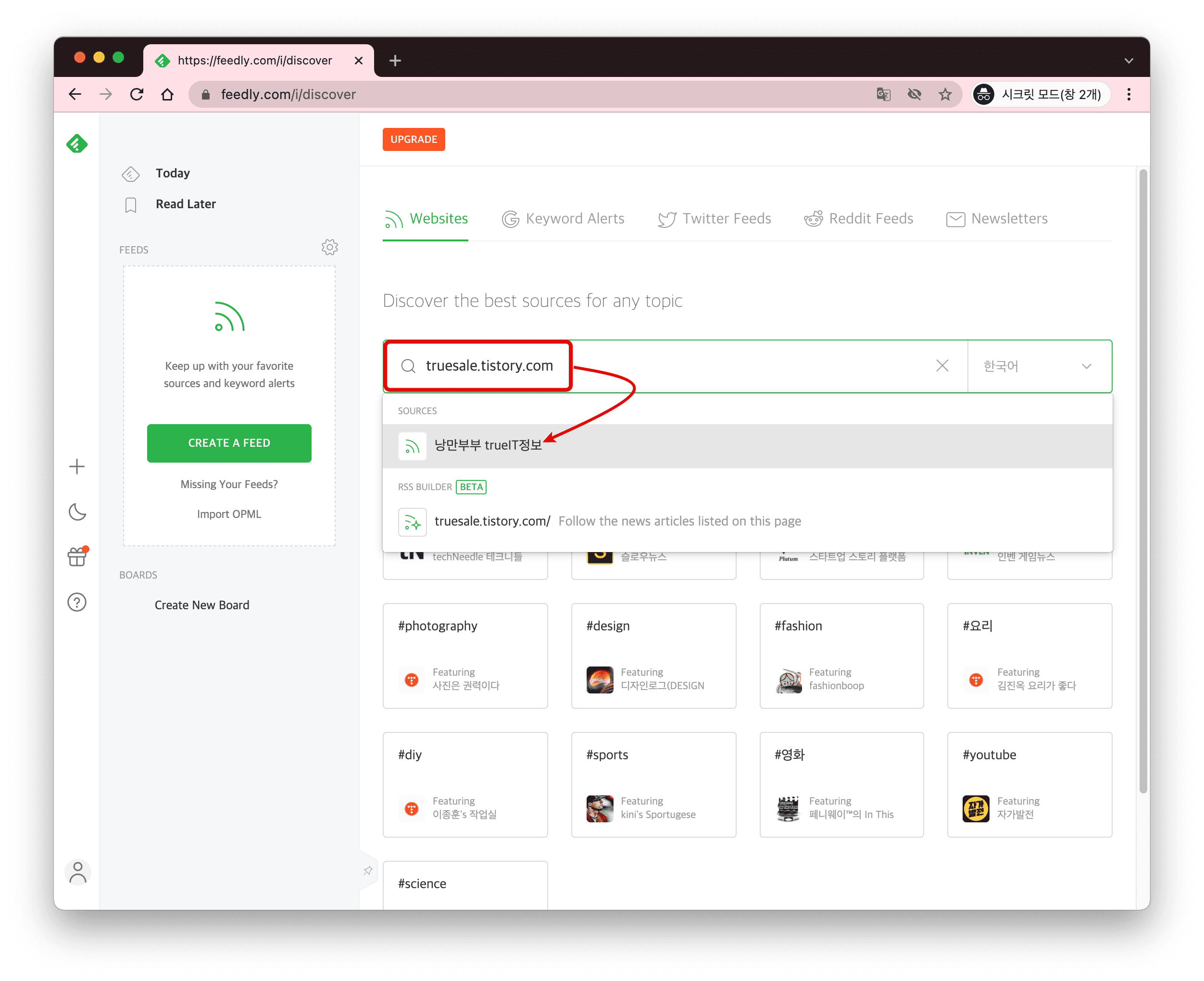
5. FOLLOW 버튼을 클릭합니다.
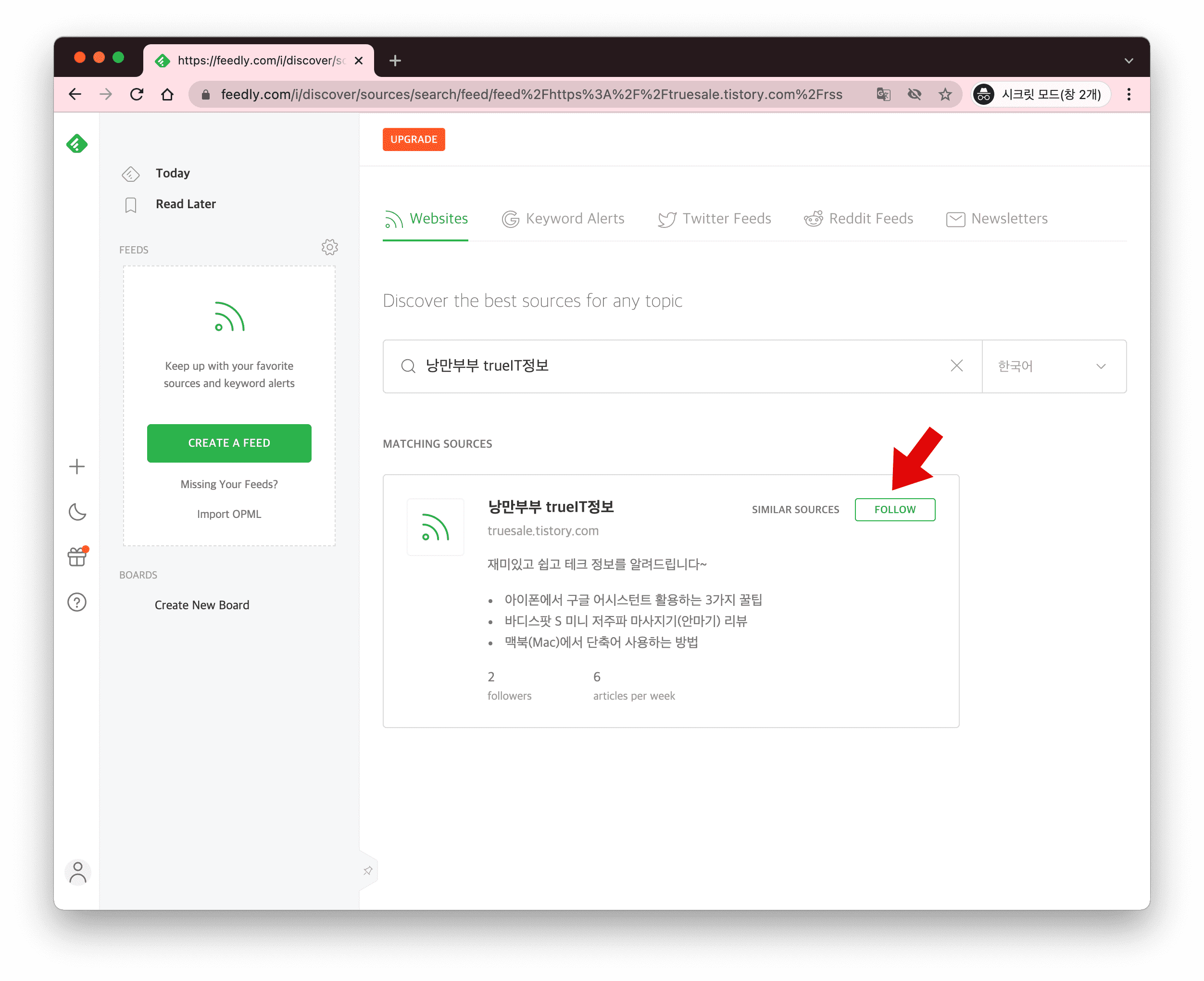
6. FOLLOW WEBSITE 버튼을 클릭합니다.
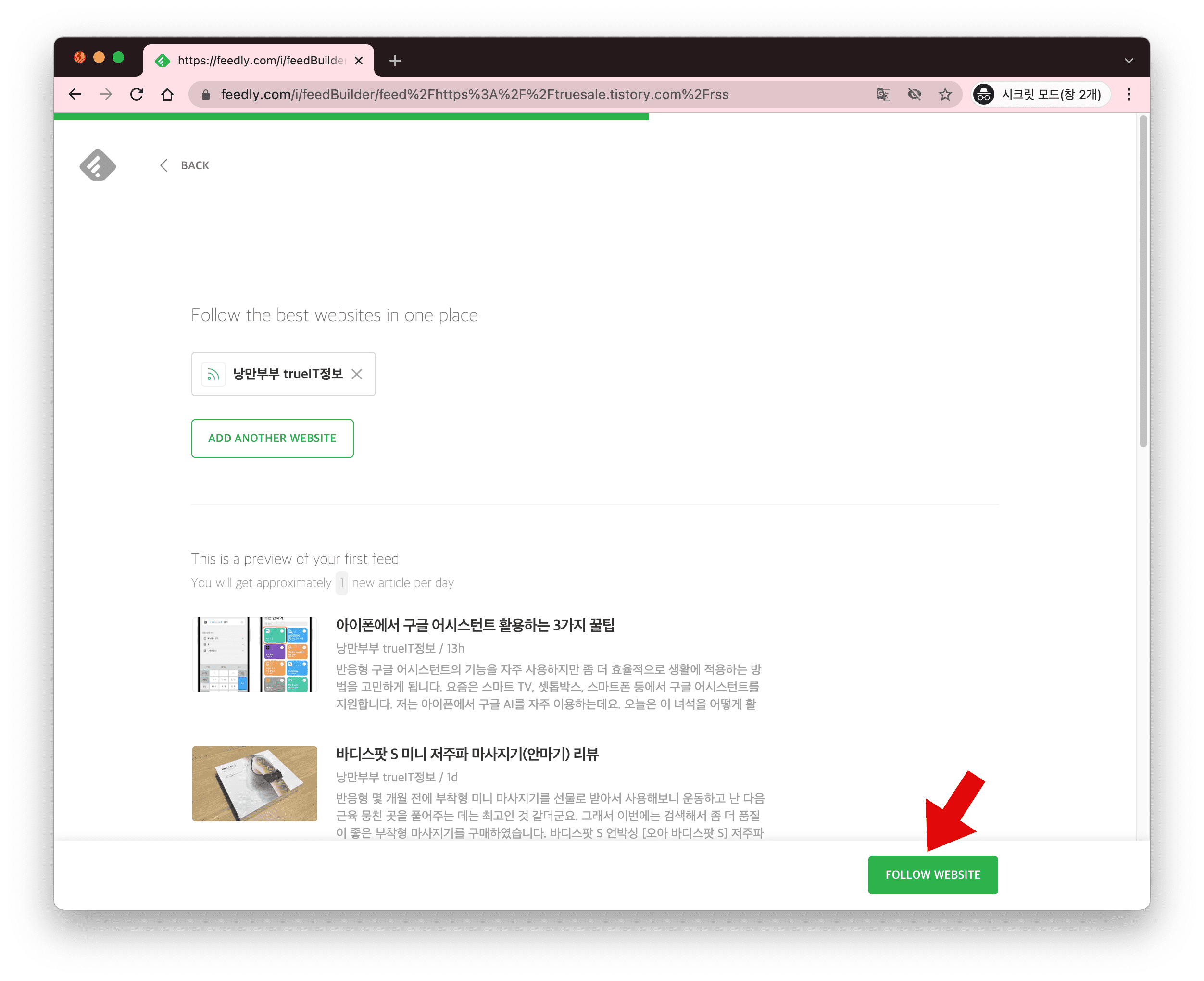
7. 피드의 제목을 입력합니다. 저는 Tech라는 주제로 이름을 붙였습니다. 그리고 하단에 SAVE YOUR 1ST FEED 버튼을 클릭합니다. 웹사이트 한 개의 등록이 완료되었습니다. 이와 같은 순서로 다른 웹사이트를 등록하면 됩니다.
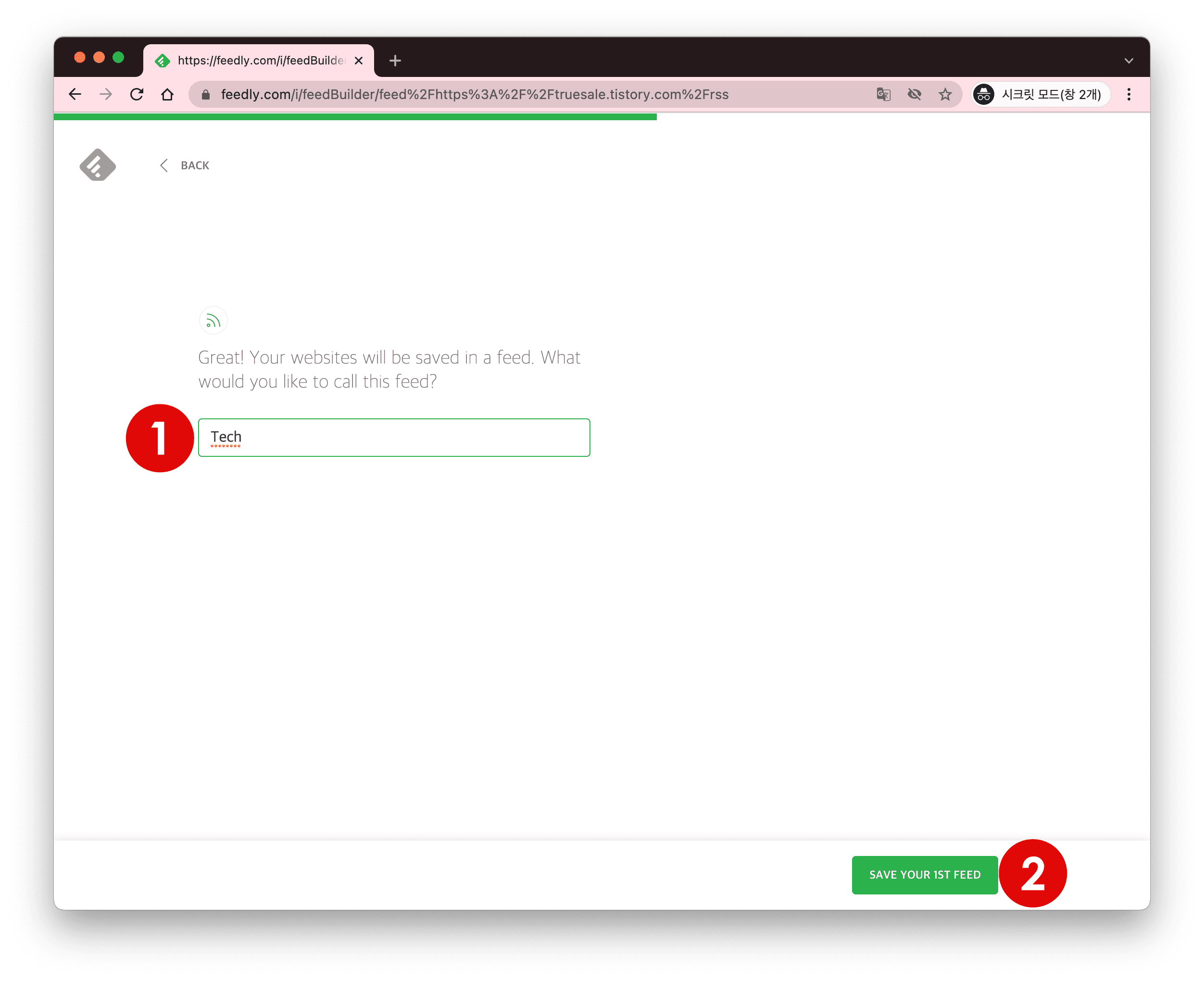
🏷 RSS 링크 추가하는 방법
1. Feedly 좌측 + 버튼을 클릭합니다. 그리고 추가할 RSS 웹사이트 URL을 입력합니다.
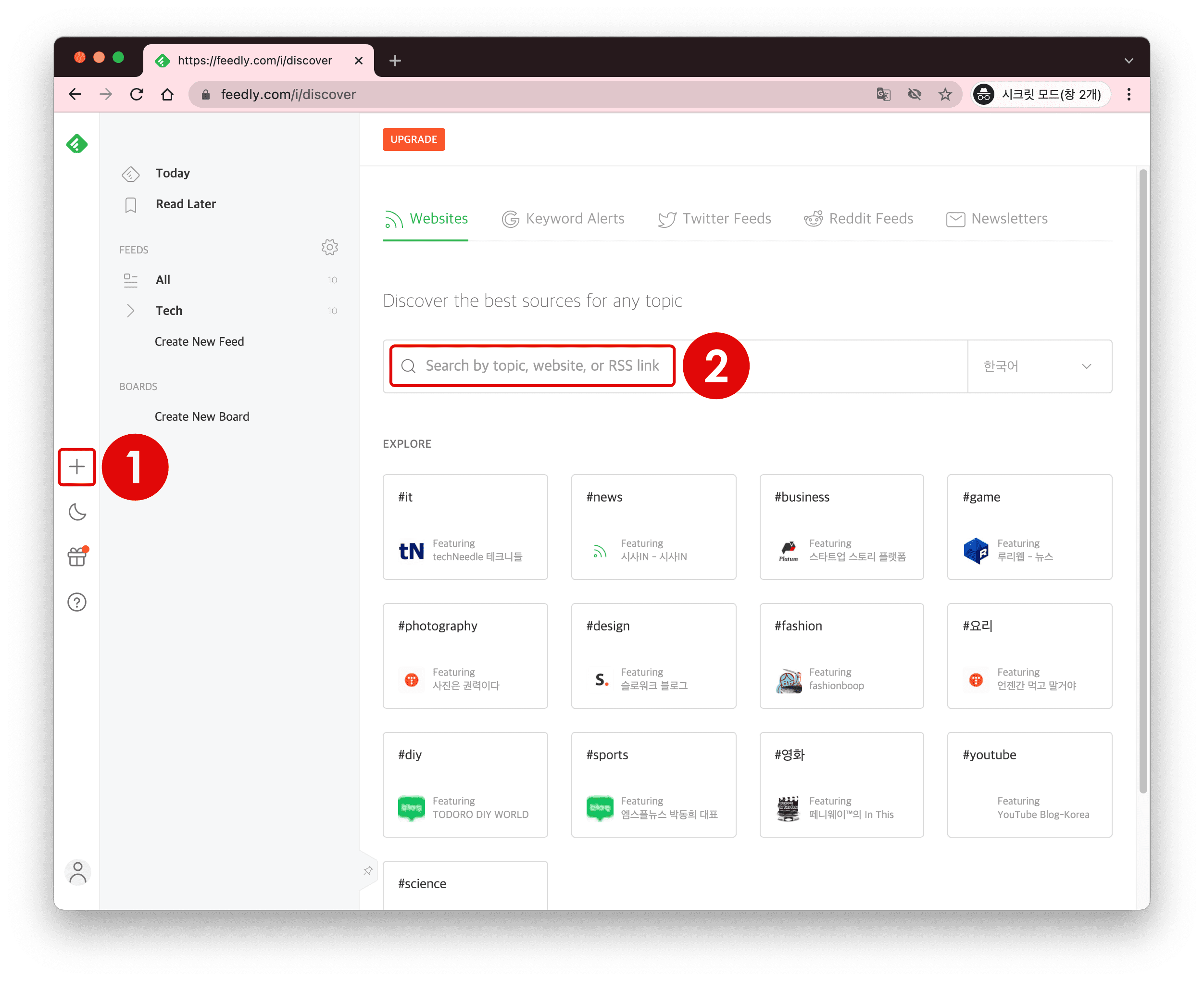
2. 네이버의 테크 플러스 URL을 붙여넣기 해봤습니다.
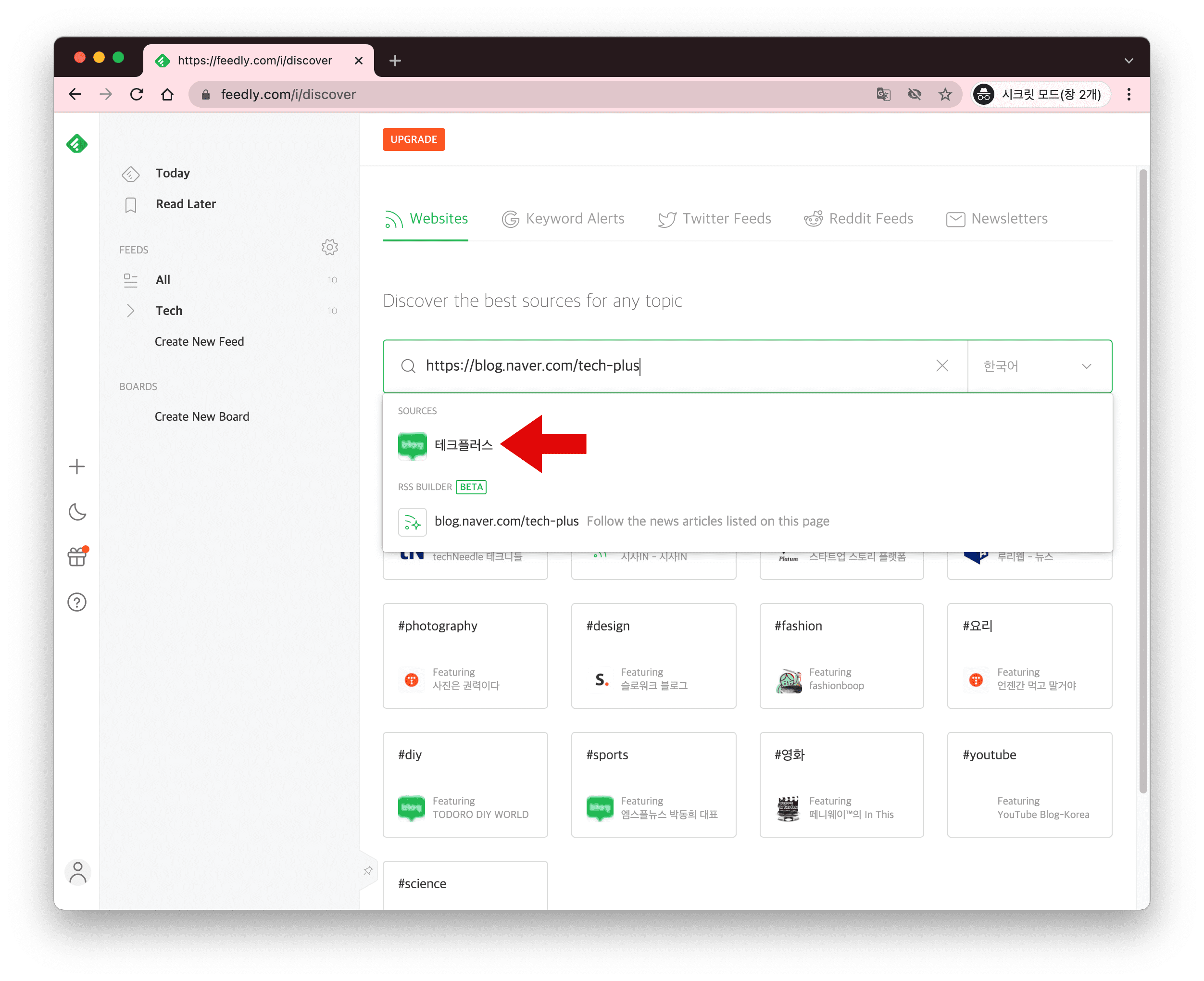
3. FOLLOW 버튼을 클릭합니다.
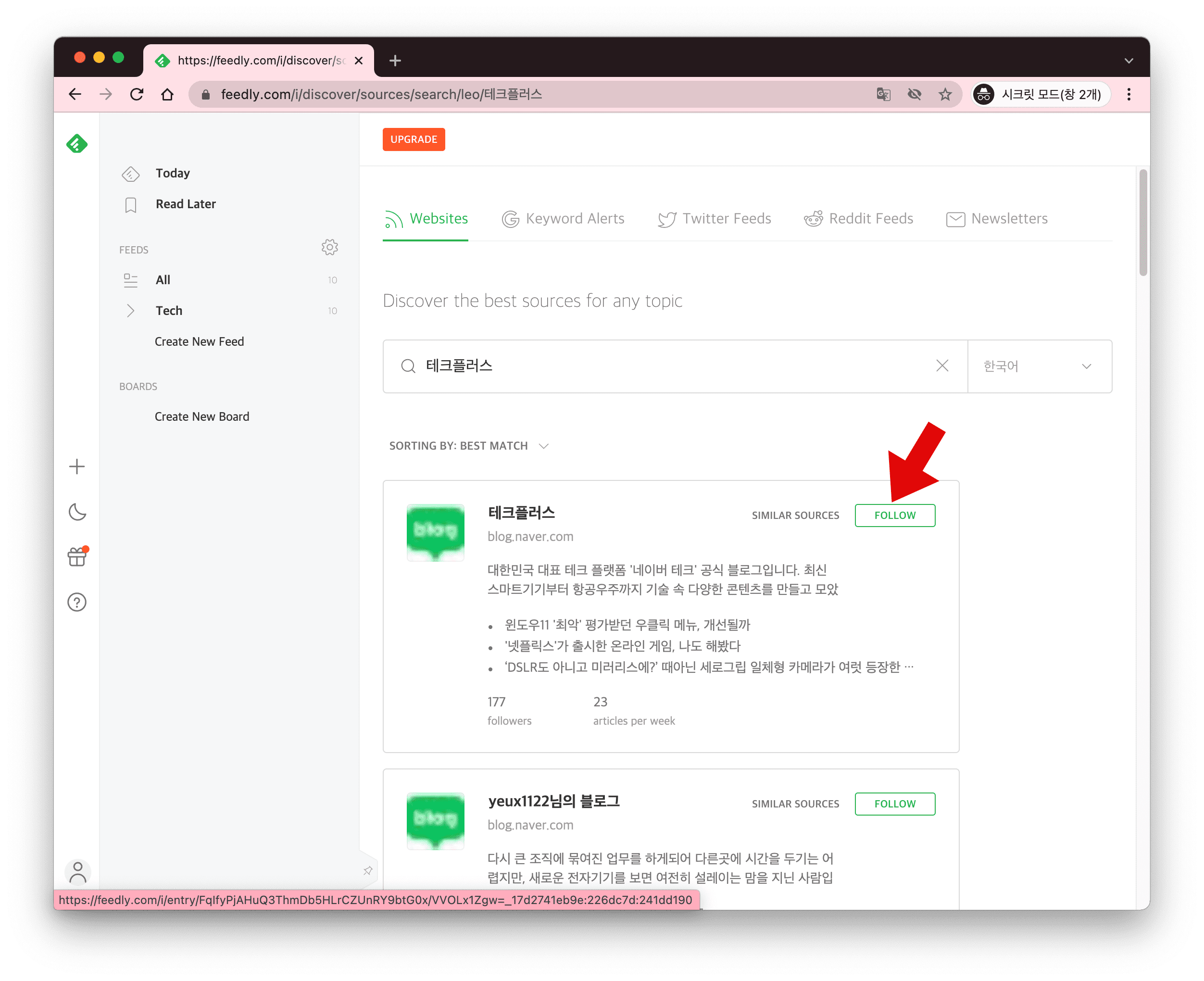
4. 하단에 풍선 메뉴에 ADD 버튼을 클릭하면 네이버 테크플러스 URL이 Tech 피드 하단에 추가됩니다.
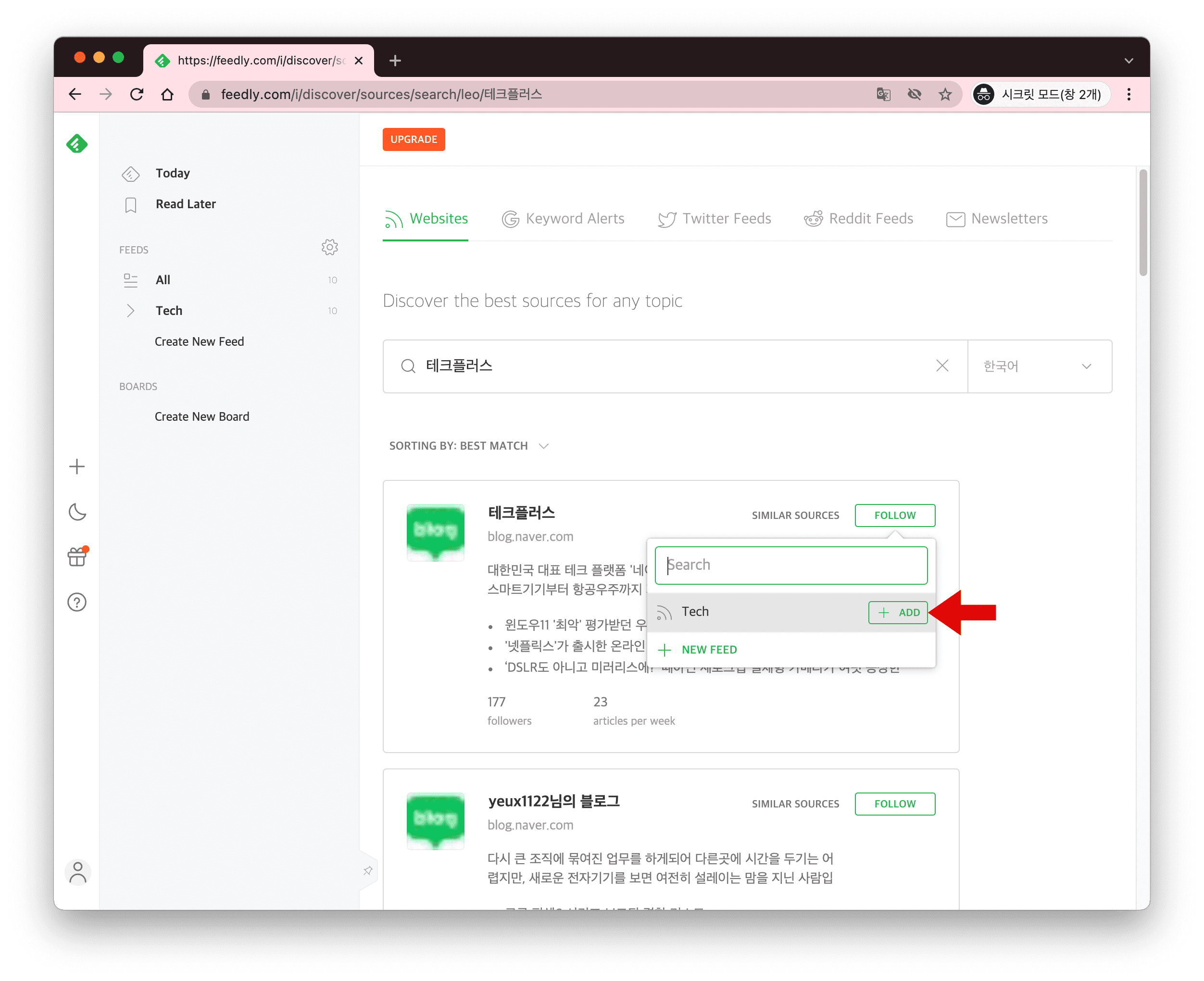
5. 낭만부부 trueIT정보, 테크플러스가 추가된 것을 확인할 수 있습니다. 이렇게 설정해두면 새로운 글에 대한 알림을 받을 수 있고 원하는 정보를 모아서 쉽게 볼 수 있습니다.
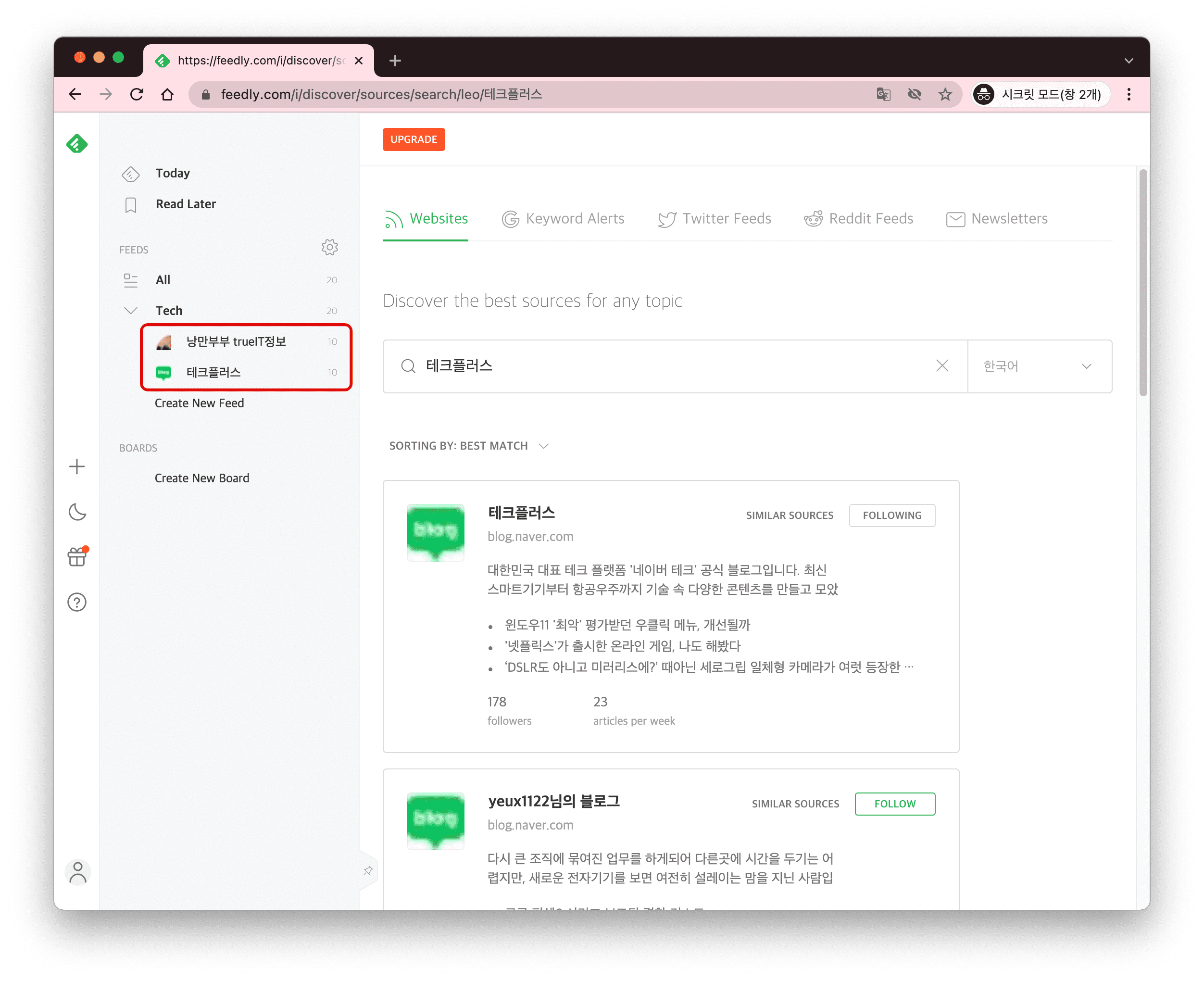
RSS 활용하는 방법(아이폰 단축어)
RSS 구독을 통해 아이폰의 배경화면 하루에 한 번 변경하는 방법을 알아보도록 하겠습니다.
1. 나사에서 제공하는 배경화면 웹페이지에 접속합니다.
Astronomy Picture of the Day
Astronomy Picture of the Day Discover the cosmos! Each day a different image or photograph of our fascinating universe is featured, along with a brief explanation w ritten by a professional astronomer. 2021 November 15 Explanation: What happening above tha
apod.nasa.gov
2. 맨 하단에 [RSS]를 길게 누릅니다. 그리고 [복사하기]를 탭 합니다.
3. 아이폰 단축어 앱을 실행합니다.
4. RSS 검색 > RSS 피드에서 항목 가져오기를 탭 합니다.
5. '이미지' 탭 > 변수 삭제 후 복사한 나사의 URL을 붙여 넣기, '10개의 항목'을 1개의 항목으로 수정합니다.
6. [웹 페이지 콘텐츠 가져오기]를 검색해서 추가합니다.
7. [이미지 가져오기]를 검색해서 추가합니다.
8. [배경화면 설정]을 검색해서 추가합니다.
9. 단축어가 완성되었습니다. 이제는 자동화를 생성합니다.
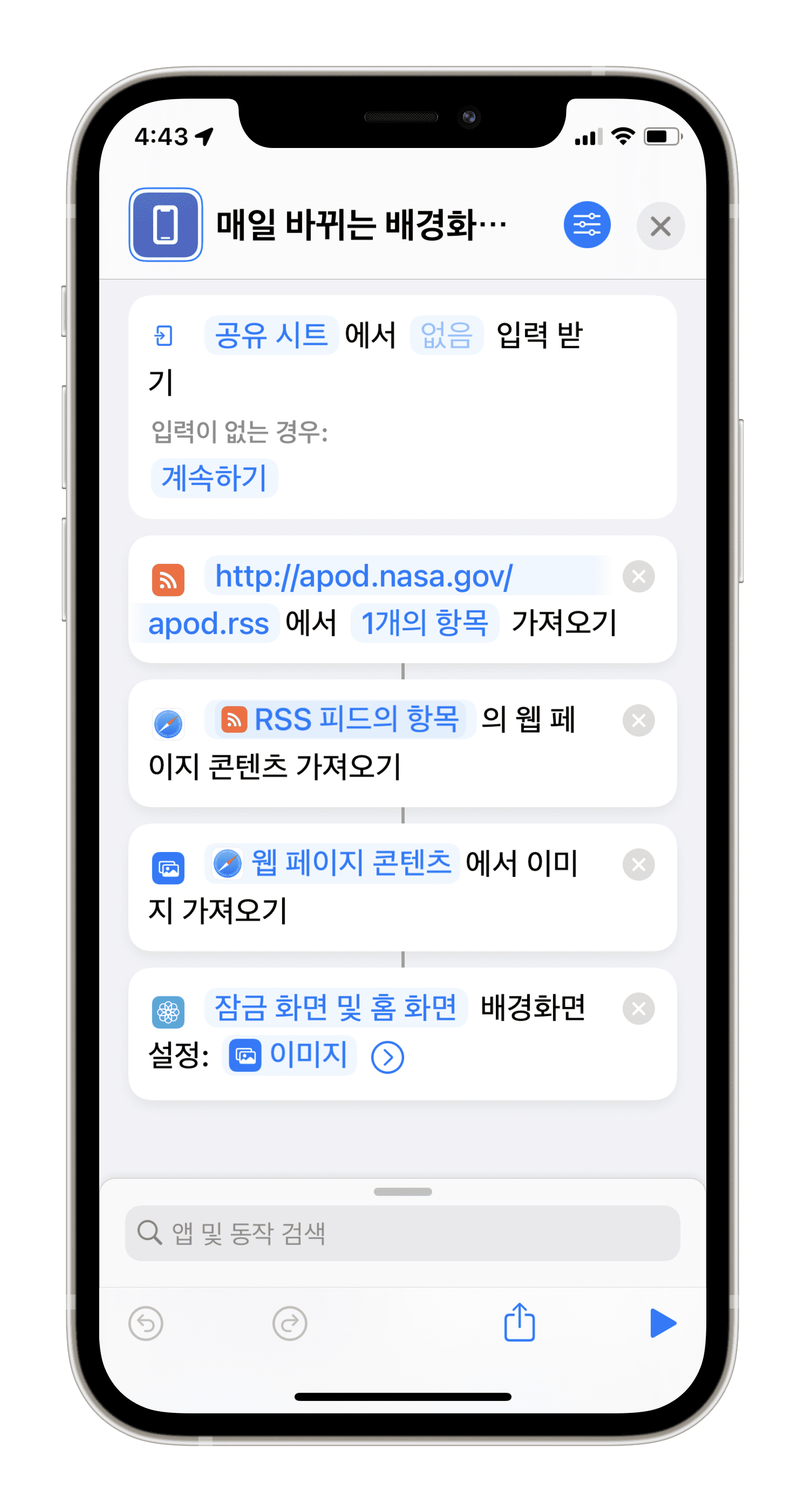
10. 단축어 앱의 하단에 [자동화]를 탭 합니다.
11. [특정 시간]을 탭 합니다. 대충 시간은 오전 11:00을 입력하고 반복은 [매일]을 체크합니다. 그리고 [다음]을 탭 합니다.
12. [동작 추가]를 탭 합니다. [모든 동작] > [단축어 실행] > [단축어]에 방금 만든 단축어인 '매일 바뀌는 배경화면(NASA 사진)을 추가합니다.
13. [실전 전에 묻기] 체크 해제하고 [완료]를 탭 합니다. 끝.
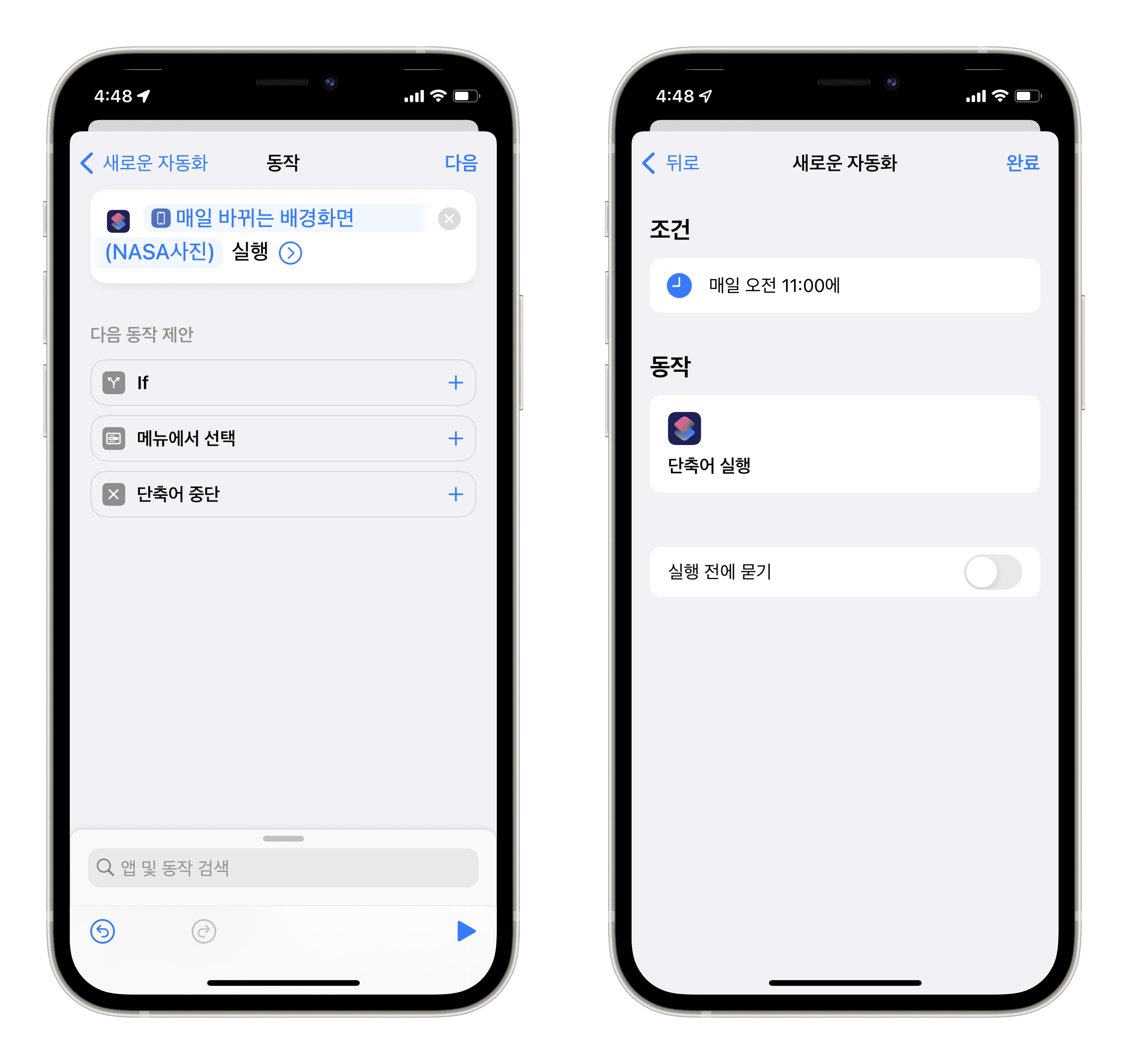
이렇게 설정해두면 매일 오전 11시에 RSS 피드를 구독해서 이미지를 추출하고 아이폰(아이패드)의 배경화면을 변경하게 됩니다.